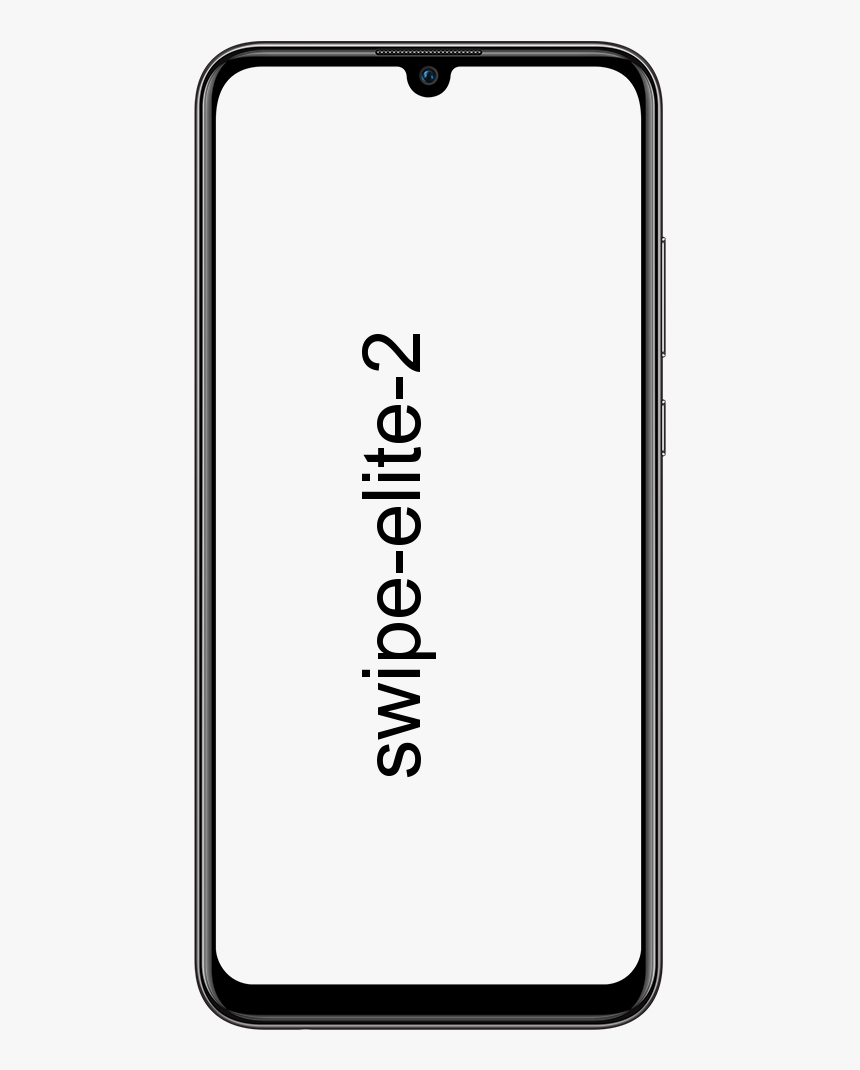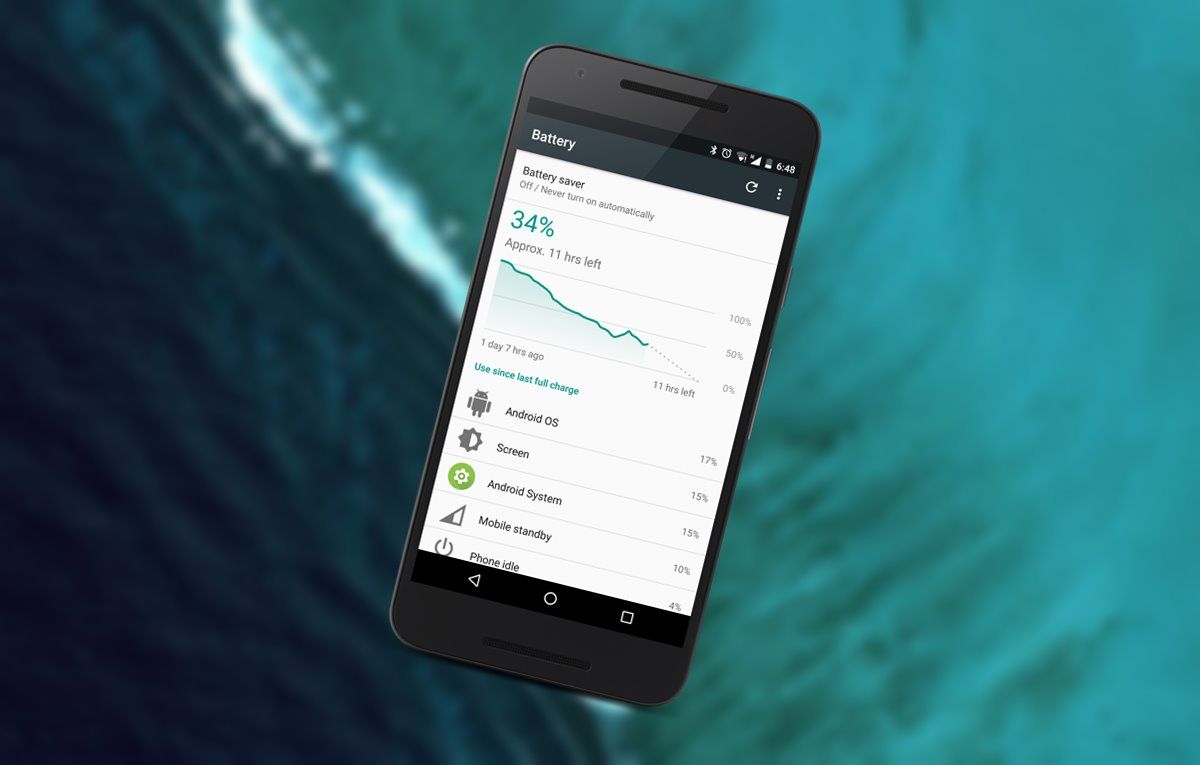Cách sử dụng Kast / Rabbit - Chia sẻ video với bạn bè
Thích xem Netflix, Hulu hay YouTube? Bạn có ước mình có thể chia sẻ những gì bạn đang xem với bạn bè của mình không? Bạn có thể đã nghe mọi người say sưa nói về Rabbit gần đây. Tuy nhiên, nó mới được mua bởi Kast, hứa hẹn sẽ có nhiều tính năng hơn, dễ sử dụng và ổn định. Bây giờ bạn có thể tiếp tục chia sẻ video với bạn bè của mình. Khi bạn xem họ trong thời gian thực, trò chuyện video trong suốt chương trình hoặc chỉ cần nhập vào một phòng trò chuyện của nhau.

Hiện tại có ba cách khác nhau mà bạn có thể sử dụng Kast để xem cùng nhau. Có một phiên bản dựa trên Web. Điều này chỉ cho phép bạn chia sẻ bất cứ thứ gì bạn đang xem tại thời điểm đó. Phiên bản dành cho máy tính để bàn (nó thực sự yêu cầu tải xuống) mang lại trải nghiệm đầy đủ. Nó bao gồm trò chuyện thoại, chia sẻ video, khám phá các phòng tiệc trên đồng hồ để tham gia và hơn thế nữa. Sau đó, chúng tôi cũng có phiên bản Android. Điều này cho phép bạn thực hiện những điều tương tự như lặp lại trên máy tính để bàn, miễn là bạn sử dụng Chrome trên thiết bị của mình. Công ty đã hứa rằng một phiên bản iOS sẽ sớm ra mắt.
Với mục đích của bài viết này, tôi chọn tải xuống và chạy phiên bản máy tính để bàn đầy đủ để giới thiệu với bạn và giải thích cách sử dụng nó.
Cách sử dụng Kast / Rabbit - Chia sẻ video với bạn bè:
Đi đến Trang chủ Kast và nhấp vào tải xuống. Nó phải là một phiên bản dành cho máy tính để bàn. Sau đó, lưu nó bất cứ nơi nào bạn muốn.
ipod sẽ không hiển thị trên itunes

Sau khi tải xong. Chỉ cần nhấp đúp để mở trình cài đặt. Chỉ mất một chút thời gian và sau đó ứng dụng sẽ tự động mở. Nơi nó sẽ yêu cầu bạn tạo tài khoản ban đầu của mình. Sau khi làm như vậy, bạn sẽ nhận được mã kích hoạt gồm sáu chữ số trong email mà bạn đã cung cấp mà bạn sẽ cần nhập tiếp theo.
Sau đó, nó sẽ yêu cầu bạn nhập, bạn sẽ được đưa đến trang Kast của riêng mình. Điều đầu tiên tôi làm là nhấp vào vùng ảnh hồ sơ trống ở phía trên bên phải của màn hình. Thao tác này sẽ hiển thị một hộp cho phép bạn đặt ảnh hồ sơ và biểu ngữ tùy chỉnh.
ps4 ce-32809-2
Lần thứ hai bạn nhập mã, nó sẽ đưa bạn đến trang Kast của riêng bạn! Điều đầu tiên tôi làm là nhấp vào vùng ảnh hồ sơ trống ở góc trên bên phải của màn hình. Thao tác này sẽ hiển thị một hộp cho phép bạn đặt ảnh hồ sơ và biểu ngữ tùy chỉnh.
Nếu bạn muốn có những người bạn cụ thể tham gia các bữa tiệc đồng hồ của mình. Họ sẽ cần sử dụng một trong ba phương pháp. Điều đó tôi đã đề cập ở trên để đăng ký tài khoản Kast / Rabbit miễn phí của riêng họ. Khi họ có, sau đó nhấp vào Tìm kiếm mọi người ở bên phải màn hình chính đó để nhập tên người dùng. Họ đã chọn và thêm họ làm bạn. Ngoài ra, bạn có thể bắt đầu bữa tiệc xem của mình và sau đó gửi liên kết đến bạn bè của mình thông qua Chrome. Sau đó, họ có thể chỉ cần mở bữa tiệc trong trình duyệt Chrome của họ (trên máy tính để bàn hoặc thông qua Android) để xem bộ phim hoặc video hài hước đó với bạn.
Bắt đầu Bữa tiệc theo dõi ở Kast:
Di chuột qua hộp có tên Your Name Watch Party ở bên trái màn hình Kast của bạn.
Bạn cũng có thể chọn tủ quần áo để phát trực tuyến hoặc xem video và trò chuyện văn bản hoặc thoại. Ngoài ra, bạn có thể chọn Đồng hồ đeo tay để xem luồng của người khác, nghe và nhắn tin trò chuyện. Tôi sẽ chọn Kast.
Điều đầu tiên bạn phải làm là chọn thiết bị đầu vào và đầu ra của bạn. Chọn bất kỳ micrô và loa / tai nghe nào bạn định sử dụng để nói chuyện và nghe. Và sau đó chọn Tiết kiệm . Sau đó, điều tiếp theo bạn phải làm là nhấp vào biểu tượng bánh răng ở trên cùng bên trái của màn hình. Tại đây, bạn có thể thay đổi tên của bữa tiệc của mình, đưa ra mô tả về các loại nội dung bạn có xu hướng xem. Và quyết định xem bạn muốn các bữa tiệc của mình ở chế độ riêng tư (chỉ mời hoặc bạn bè) hay muốn công khai. Ồ… và vâng… .. bạn cũng có thể thay đổi biểu ngữ phòng tiệc tại đây, giống như bạn đã làm cho hồ sơ của mình. thú vị phải không?
tại sao chrome lại nhấp nháy

Bây giờ là lúc để phát trực tuyến một cái gì đó. Tôi tình cờ mở một trong những bài hát yêu thích hiện tại của tôi trên YouTube. Để bắt đầu Kasting, hãy nhấp vào biểu tượng máy quay video nhỏ ở cuối màn hình để bật video. Ở đó, một cửa sổ sẽ mở ra yêu cầu bạn chọn nội dung để phát trực tiếp.
Hơn nữa:
Với cửa sổ đang mở trong Chrome mà bạn muốn chia sẻ (chẳng hạn như YouTube, Netflix, Hulu, v.v.). Sau đó, nhấp vào Cửa sổ ứng dụng. Nhấp vào video của bạn, sau đó nhấp vào Suối cái nút. Ứng dụng sẽ đưa bạn trực tiếp đến bất kỳ lựa chọn video nào bạn đã thực hiện. Giờ đây, bạn có thể thấy cửa sổ tiệc Kast của mình ở phía dưới bên trái màn hình. Ngoài ra, bạn có thể sao chép liên kết ở góc trên bên phải để mời người khác xem luồng của bạn (nếu bạn chưa thêm bạn bè).
Nếu bạn muốn thay đổi cài đặt micrô hoặc âm thanh của mình. Sau đó nhấp vào biểu tượng bánh răng ở giữa màn hình của bạn. Nếu bạn muốn ngừng ăn chay, chỉ cần nhấp vào mũi tên ở bên phải của màn hình. Nó sẽ hiển thị cho bạn một thông báo Rời khỏi bữa tiệc và sau đó đưa bạn trở lại trang kast chính.
Bây giờ hãy cùng xem cách xem luồng của người khác!
Làm thế nào để tham gia phần xem Công khai trên Kast?
bạn sẽ thấy một phần có tên Tiệc trực tiếp trên màn hình Kast chính của bạn. Tên của bữa tiệc sẽ được đưa ra. Bạn sẽ có thể thấy số lượng người xem và hình ảnh biểu ngữ cho bữa tiệc. Nếu bạn di chuột qua bất kỳ hộp Party nào. Sau đó, bạn có thể nhấp vào Hơn để xem thông tin bổ sung. Trong đó bao gồm những người hiện đang trực tiếp tại bữa tiệc.
reddit cách chặn các subreddits

Nhấn vào Đồng hồ đeo tay để xem bất kỳ nội dung nào người đó đang phát trực tuyến. Sau đó, lắng nghe cuộc trò chuyện bằng giọng nói của họ và nhắn tin cùng với họ.

Như bạn có thể thấy, Bây giờ bạn có thể xem phim cùng với trình phát trực tiếp của nó. Và bạn trò chuyện với bất kỳ ai có mặt trong phòng. Bạn có thể thấy điều đó ở phía bên tay phải.
Đây chỉ là một cái nhìn tổng quan về cách sử dụng Kast (được gọi chính thức là Rabbit) thông qua bản tải xuống dành cho máy tính để bàn. Bạn cũng có thể chọn chỉ cần mở một liên kết trong Chrome. Và tham gia nhóm xem từ đó hoặc từ thiết bị Android của bạn. Chúc may mắn!
cửa sổ mũi tên màu xanh trên các biểu tượng
Tôi hy vọng bạn thích bài viết này và nó sẽ giúp bạn giải đáp vô số câu hỏi liên quan đến kast. Ngoài ra, hãy cho chúng tôi biết trong phần bình luận bên dưới nếu bạn có bất kỳ thắc mắc nào. Chúc bạn ngày mới tốt lành!
Cũng thấy: Telnet trong Windows 10 - Cách tải xuống và cài đặt